PS非主流小美女教程
来源:网络
作者:网络
学习:2534人次
本教程简单介绍图片清晰处理的一些方法。作者在处理的时候稍微把图片色彩调浓了一点,再把图片饱和度增大,然后适当调亮并锐化,清晰的效果就出来了。
最终效果

原图

一、打开原图素材,复制一层。按Ctrl + Shift + U 去色。然后把图层混合模式改为“滤色”。
二、合并图层,执行:图像 > 调整 > 色彩平衡,参数设置如下图。
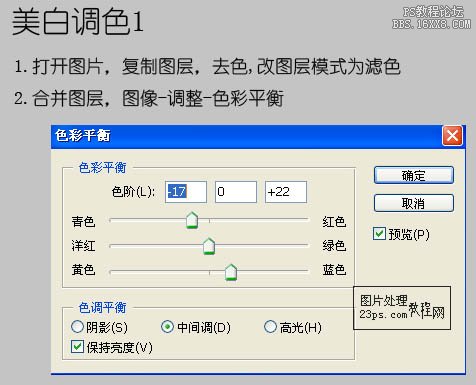
三、选择菜单:图像 > 调整 > 可选颜色,参数设置如下图。
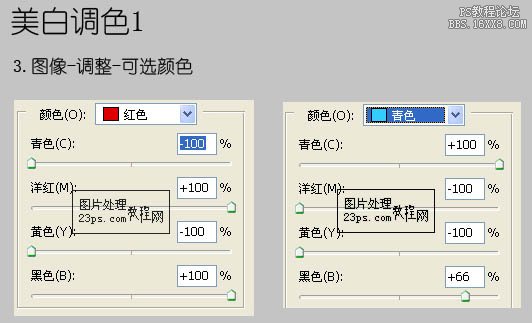
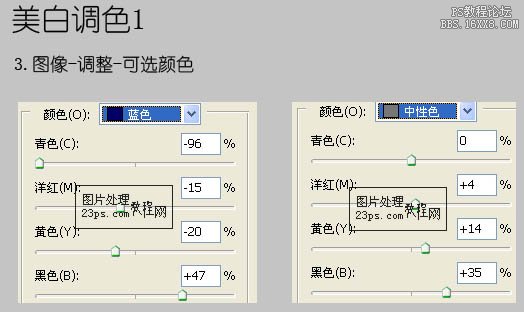
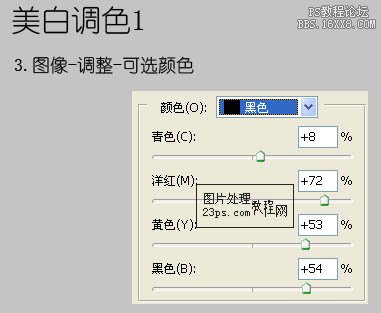
学习 · 提示
相关教程
关注大神微博加入>>
网友求助,请回答!







![[非主流PS教程] V.onai图图教程 个性头像制作教程](http://pic.16xx8.com/article/UploadPic/2007/10/26/2007102672833660_lit.jpg)